Tipp: So stellen Sie ein Backup auf Windows Phone wieder her
2 Minute. lesen
Veröffentlicht am
Lesen Sie unsere Offenlegungsseite, um herauszufinden, wie Sie MSPoweruser dabei helfen können, das Redaktionsteam zu unterstützen Lesen Sie weiter
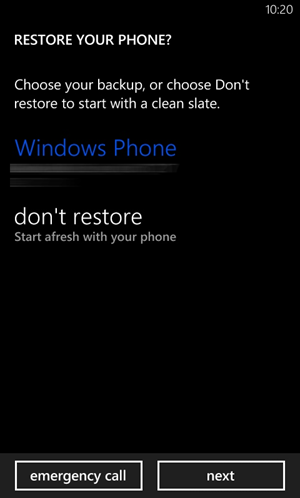 |
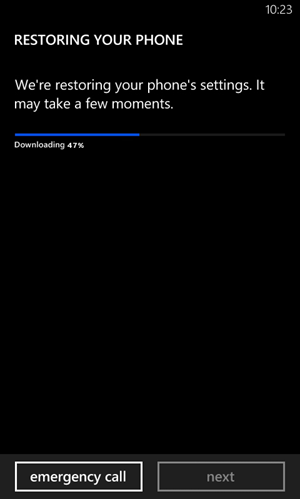 |
| Wiederherstellungsoption | Fortschritt wiederherstellen |

In dieser Anleitung gehen wir durch die Schritte, die zum Wiederherstellen Ihres Windows Phone-Backups erforderlich sind. Der Backup-Wiederherstellungsprozess unterscheidet sich für Windows Phone 8- und 7x-Versionen. Wir werden beides besprechen.
Windows Phone 8
Windows Phone 8 speichert die Sicherung Ihres Telefons in der Cloud mit Skydrive, das mit dem primären Konto Ihres Telefons verknüpft ist. Hier erfahren Sie, wie Sie Ihr Windows Phone sichern "wie man". Damit Sie ein Backup in Windows Phone 8 wiederherstellen können, müssen Sie Ihr Telefon zuerst hart zurücksetzen. Lesen Sie die Anleitung zum Hard-Reset des Telefonshier.
- Nachdem Sie das Telefon hart zurückgesetzt haben, schalten Sie das Telefon ein.
- Geben Sie beim Einrichten den Microsoft-Konto-Login ein, dessen Sicherung Sie wiederherstellen müssen.
- Sobald Ihr Telefon zum Einrichten bereit ist, sucht es automatisch nach verfügbaren Backups.
- Wenn Backups verfügbar sind, werden diese zusammen mit dem Datum, an dem sie gesichert wurden, auf dem Bildschirm aufgelistet.
- Sie können entweder ein Backup wiederherstellen oder eine neue Einrichtung vornehmen.
Hinweis: Sie können die Sicherung auch dann auf Ihrem Telefon wiederherstellen, wenn Sie die Sicherung von einem anderen Hersteller / Modell genommen haben.
windows phone 7x
Windows Phone 7x sichert die Daten auf Ihrem PC über Zune. Die Sicherungen werden im Allgemeinen im Benutzerordner gespeichert.
- Schließen Sie das Telefon über USB an den PC an und vergewissern Sie sich, dass Zune gestartet wurde.
- Navigieren Sie zu den Einstellungen in Zune.
- Wählen Sie Software -> Sammlung.
- Um die Sammlungsdaten (Musik, Bilder, Videos, Podcasts) wiederherzustellen, klicken Sie auf die Schaltfläche „Wiederherstellen“.
- Wenn Sie bereit sind, Ihre Telefoneinstellungen, Daten usw. auf einem älteren Prüfpunkt wiederherzustellen, navigieren Sie unter Einstellungen zu Telefon -> Aktualisieren.
- Wenn Ihr PC über ein Backup verfügt, wird es zusammen mit einer Option zum Wiederherstellen aufgelistet.
- Klicken Sie auf Wiederherstellung.
Denken Sie daran, dass die Telefonaktualisierungsoption „Wiederherstellen“ dem Wiederherstellen eines Prüfpunkts auf Ihrem Computer ähnelt, der alles, einschließlich der Sperrbildschirm-PIN Ihres Telefons, in den Zustand während der Sicherung ändert.
Viele weitere Tipps finden Sie unter von Anleitung für Windows Phone und Fordern Sie hier ein How To unter HowToWindowsPhone an.








